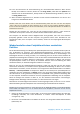Operation Manual
Copyright © Acronis, Inc., 2000-2010 77
vollständige Verzeichnisstruktur wiederhergestellt wird. Wenn das der Fall ist, wählen Sie
AbsolutePfadewiederherstellen.
Wählen SiebeimSchrittZieleinenneuenSpeicherortausdem Verzeichnisbaum.Siekönnenfür
diewiederherzustellendenDateieneinneuesVerzeichniserstellen,indemSieaufNeuerOrdner
klicken.
5. Wählen Sie beim Schritt Recovery‐Quelle die Dateien und V
erzeichnisse aus, die
wiederhergestellt werden sollen. Sie können sich für die Wiederherstellung aller Daten
entscheiden oder den Inhalt des Archivs durchsuchen, um so gewünschte Dateien bzw .
Verzeichnisse auszuwählen. Wenn Sie auf Weiter klicken, gelangen Sie zum Schritt Abschluss.
KlickenSieaufFertigstellen,wennSiedieStandardoptionenfürRecoveryni
chtändernmüssen;
andernfa llsklickenSieaufOptionen.
6. Der erste optionale Schritt ermöglicht Ihnen, nützliche, seit Erstellung des letzten Backups
durchgeführte Datenänderungen zu bewahren.Entscheiden Sie, wie dasProgramm agierensoll,
wenn es im Zielverzeichnis eine Datei mit dem gleichen Namen findet wie im Archiv.
Standard mäßig überschreibtdasProgrammv
orhandeneDateienundOrdner,neuereDateienund
Ordner werden jedoch vor dem Überschreiben geschützt. Gegebenenfalls können Sie Dateien
und Ordner mit den Attributen „Versteckt“ und „System“ vor dem Überschreiben schützen, in
demSiedieentsprechendenKontrollkästchenaktivieren.
In diesem Fenster können Sie außerdem auch andere Dateien, die ausgewählten Kriterien
entsprechen,vo
rdemÜberschreibenschützen.
Wenn Sie das Kontrollkästchen Existierende Dateien überschreiben deaktivieren, wird den
DateienaufderFestplatteunbedingterVorrangvordenArchiv‐Dateiengegeben.
7. Wählen Sie die Recovery‐Optionen aus (also Recovery‐Priorität, Sicherheitseinstellungen auf
Dateiebene usw.). Die Optionen, die Sie hier einstellen, gelten nur für den aktuellen Recovery ‐
Ta
sk.
8. Bis zu diesem Punkt können Sie Änderungen am erstellten Task vornehmen, indem Sie den
gewünschten Schritt anwählen und seine Einstellungen ändern. Wenn Sie auf Fertig stellen
klicken,wirddieAusführungdesTasksgestartet.
9. DerFortschrittdesTaskswirdineinemspeziellenFenster angezeigt.Sie könnendenProzessmit
einemKlickau
fAbbrechenstoppen.DenkenSiedaran,dassderabgebrocheneVorgangtrotz dem
zuVeränderungenimZielordnerführenkann.
Dateien und Verzeichnissen aus Image-Archiven
wiederherstellen
Image‐Archive ermöglichen nicht nur eine Wiederherstellung ganzer Festplatten bzw. Partitionen,
sondernauchvonDateienbzw .Verzeichnissen.
1. StartenSiedenRecovery‐Assistenten,indemSieRecovery→Recovery‐AssistentimHauptmenü
desProgrammsaufrufen.
2. WählenSiedasArchiv.
Eine Datenwiederherstellung direkt von einem FTP‐Server erfordert, dass die Teildateien des Archivs eine
Größe von 2GB nicht überschreiten. Falls einige der Dateien größer sind, kopieren Sie zuerst alle Dateien
(zusammenmitdemVoll‐Backup,dasdieBasisbi ldet) aufeinelokaleFestplatteodereinNetzlaufwerk.Zu
HinweisenundEmpfehlungenüberdieUnterstützungvonFTP‐ServernsieheUnterstützteSpeichermedien.
3. WennSieDateienauseinemArchivmitinkrementellenBackupswiederherstellenwollen,schlägt
Acronis True Image Home 2010 Netbook Edition vor, eines der inkrementellen Backups anhand